AI里怎么使用标尺?
溜溜自学 平面设计 2022-03-03 浏览:2186
大家好,我是小溜,在使用AI时,我们经常用到标尺,标尺可以帮助我们作图时更加的规范。合理运用辅助线会让效率更高。那么具体要怎么操作呢?下面小溜就给大家分享一下,AI里怎么使用标尺的方法和步骤,希望本文内容可以帮助到大家,感兴趣的小伙伴可以关注了解一下。
想要更深入的了解“AI”可以点击免费试听溜溜自学网课程>>
工具/软件
电脑型号:联想(Lenovo)天逸510S; 系统版本:Windows10; 软件版本:AI 2017
方法/步骤
第1步
打开AI,ctrl+n新建文件,一般默认是看不到标尺的
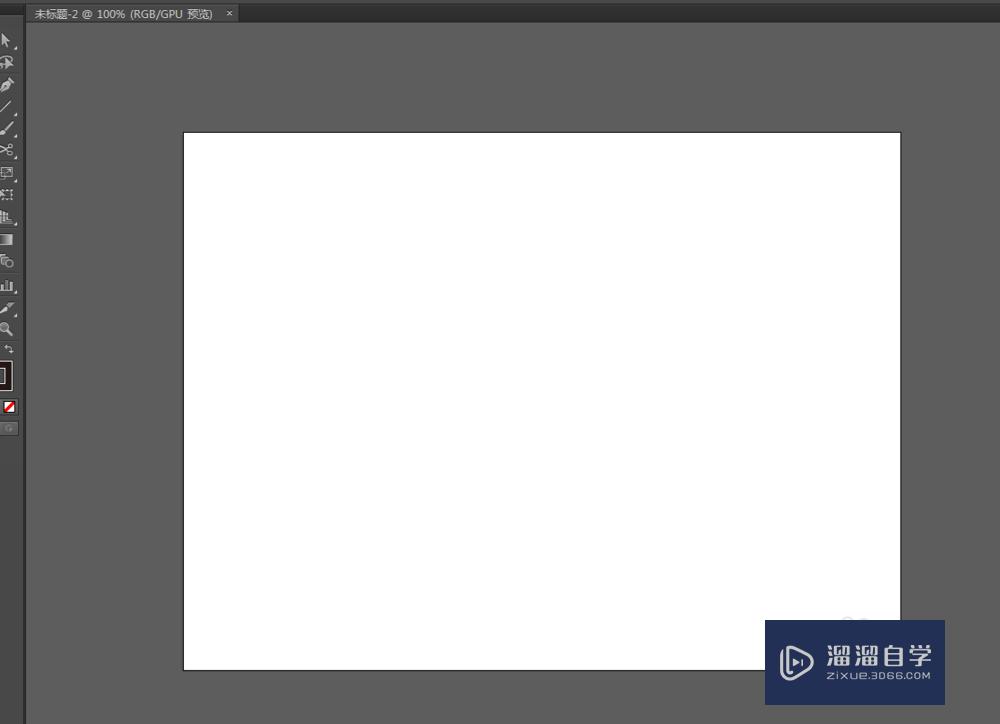
第2步
点击“视图”—“标尺”—“显示标尺”或者使用快捷键“ctrl+r”调出标尺
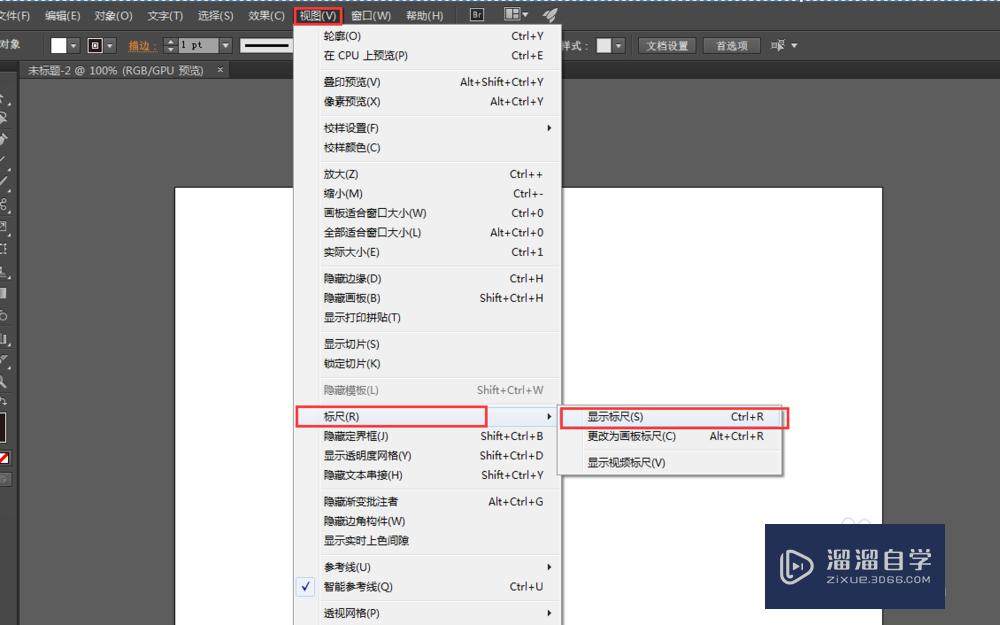
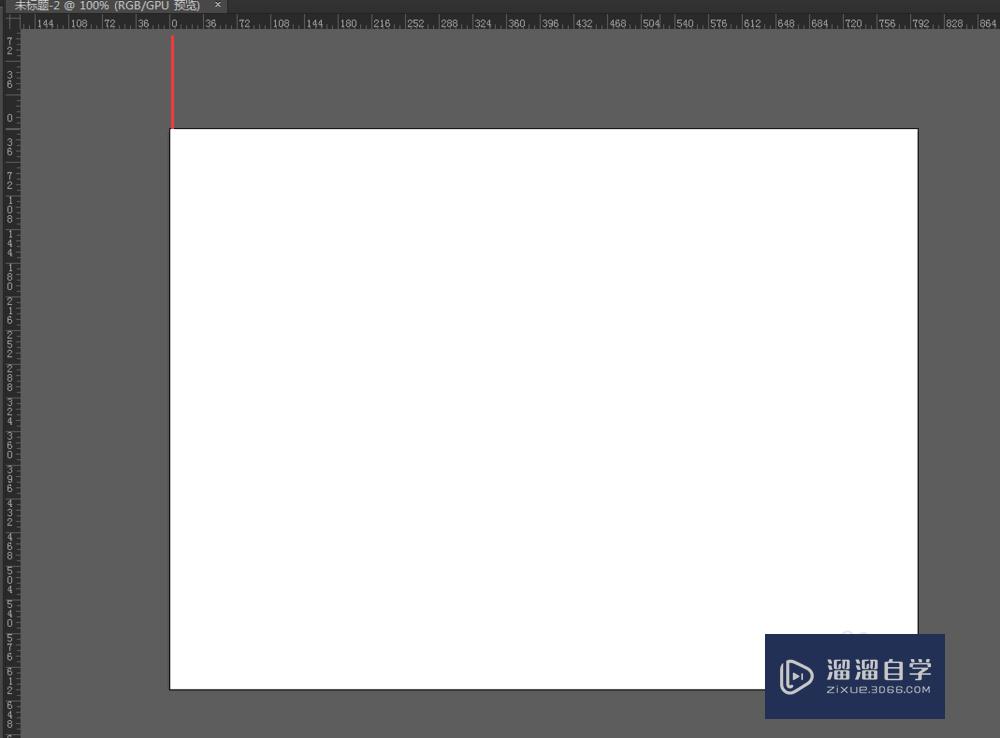
第3步
在刻度线上从上往下拖拽,或者从左往右拖拽,会拉出辅助线
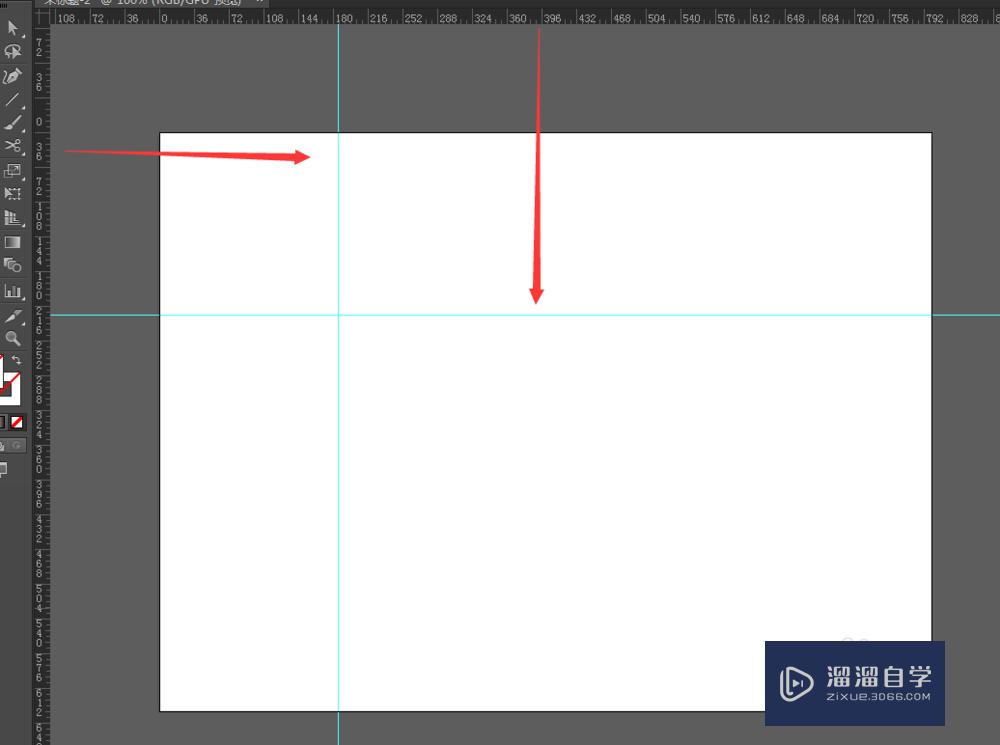
第4步
如果想删除哪根辅助线 就用鼠标点击辅助线,这时他会变成深色,然后dele删除即可
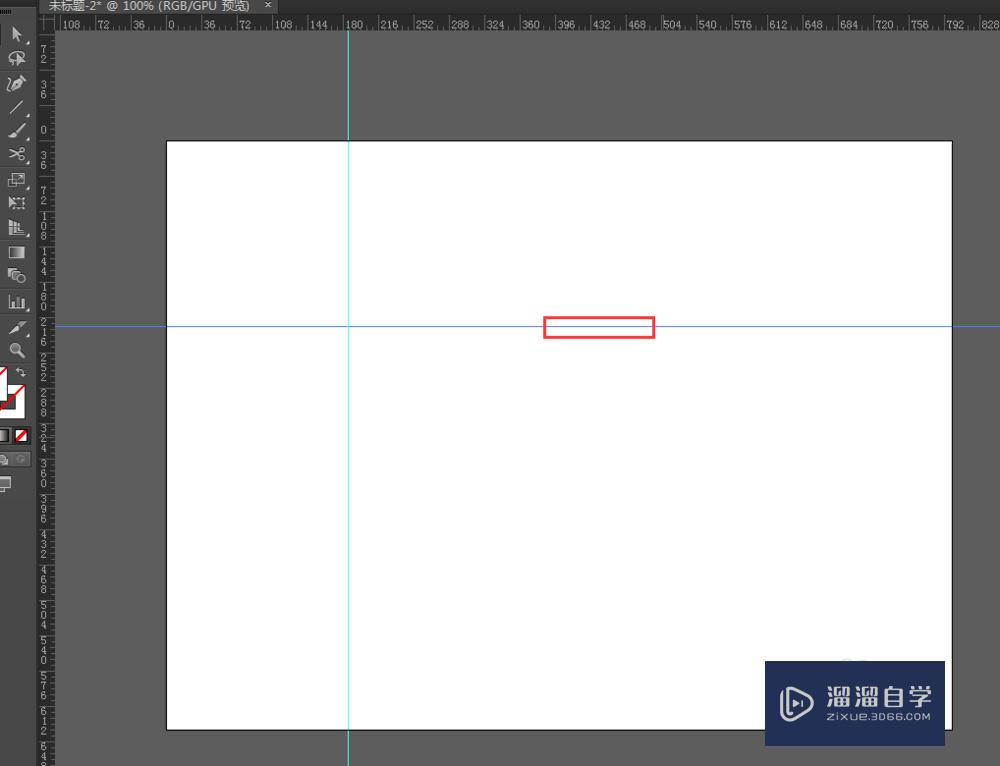
第5步
怕作图时误删辅助线可以将辅助线锁定,点击“视图”—“参考线”—“锁定参考线”或者使用快捷键“alt+ctrl+;”即可锁定
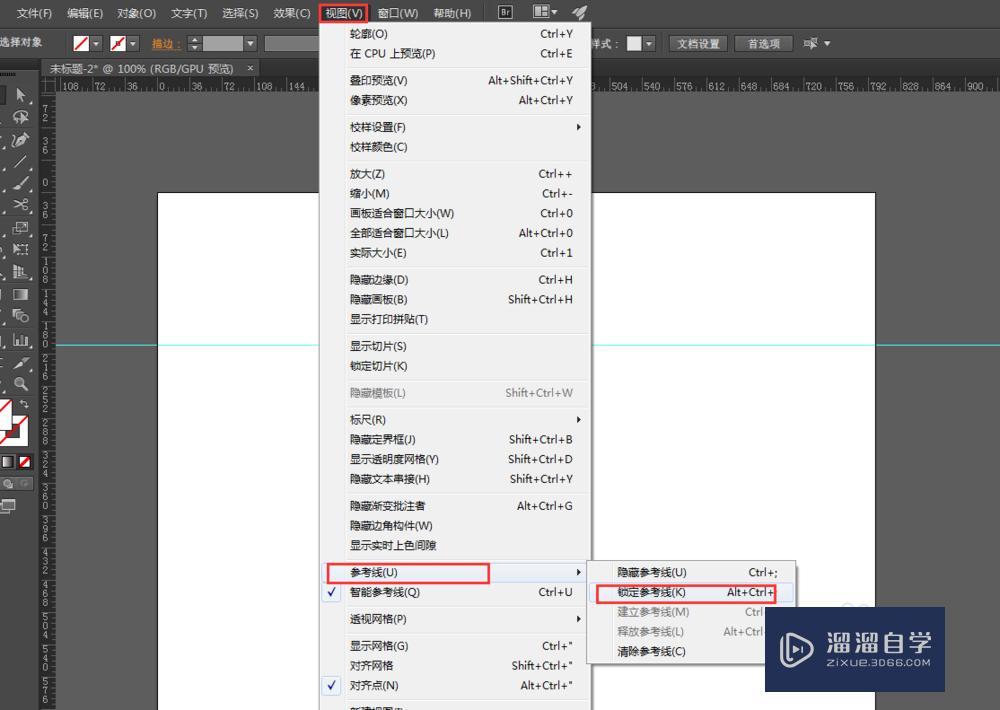
第6步
当我们做了很多辅助线时,会影响作图,可以选择暂时隐藏,点击“视图”—“参考线”—“隐藏参考线”或者使用快捷键“ctrl+;”
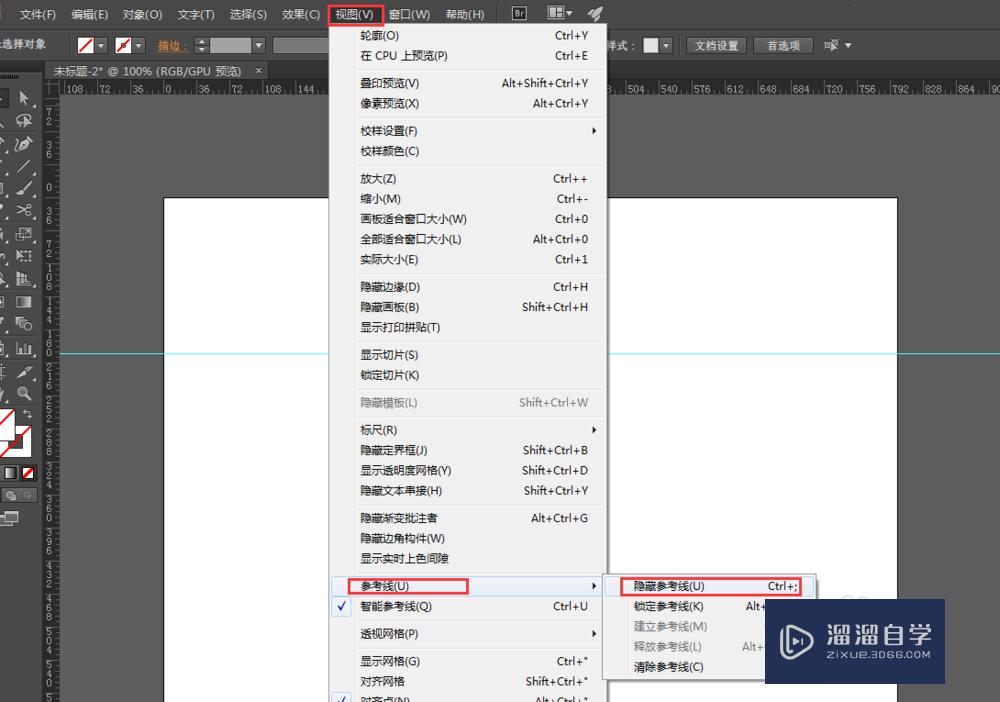
温馨提示
以上就是关于“AI里怎么使用标尺?”全部内容了,小编已经全部分享给大家了,还不会的小伙伴们可要用心学习哦!虽然刚开始接触AI软件的时候会遇到很多不懂以及棘手的问题,但只要沉下心来先把基础打好,后续的学习过程就会顺利很多了。想要熟练的掌握现在赶紧打开自己的电脑进行实操吧!最后,希望以上的操作步骤对大家有所帮助。
相关文章
距结束 05 天 18 : 16 : 25
距结束 01 天 06 : 16 : 25
首页










